Loading ...
Loading ...
Loading ...
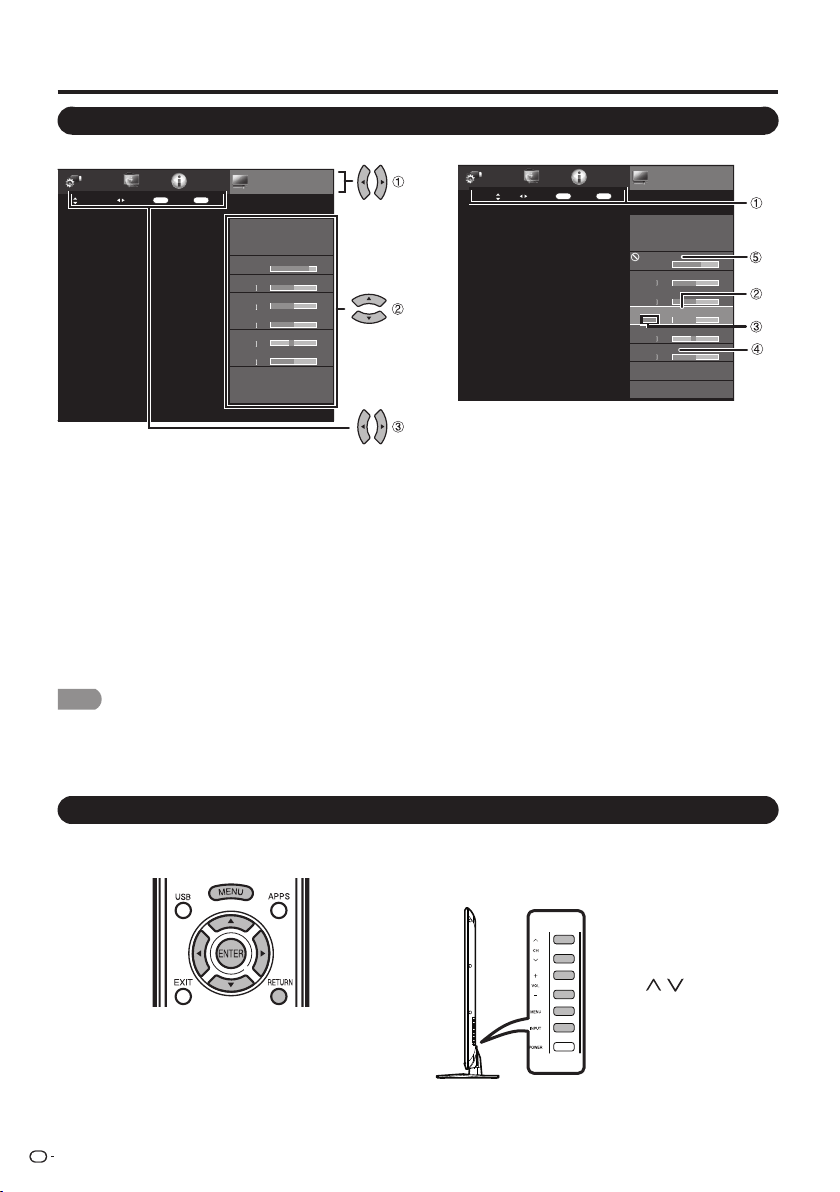
ES
22
1
Pantalla guía
•
Esto indica los botones que se pueden operar en la pantalla
exhibida. La pantalla guía varía según la pantalla de ajuste de menú.
• Las operaciones para algunos elementos
seleccionados se pueden presentar en la barra de guía
de operación de la parte inferior de la pantalla.
2
Elemento visualizado en azul
• Esto indica el elemento actualmente seleccionado.
• Pulse ENTER para pasar a la pantalla de ajuste para
este elemento.
3
Elemento entre corchetes
• Esto indica el ajuste actual para el elemento.
4
Elemento visualizado en blanco
• Esto indica que el elemento puede ser seleccionado.
5
Elemento visualizado en gris
•
Esto indica que el elemento no puede ser seleccionado.
Hay varias razones por las cuales los elementos no pueden ser
seleccionados, pero las razones principales son las siguientes:
—
No hay nada conectado al terminal de entrada seleccionado.
—
La función no es compatible con la señal de entrada actual.
1
Pulse MENU para visualizar la pantalla MENÚ.
2
1
Pulse
c
/
d
para seleccionar el menú deseado.
2
Pulse
a
/
b
para seleccionar un elemento de
ajuste específi co, y luego pulse ENTER.
• Es posible que se presenten elementos adicionales
de ajuste que estén relacionados. Pulse
a
/
b
para
seleccionar el elemento deseado.
3
Ajuste el elemento al consultar la pantalla guía.
• Las operaciones varían según la función o elemento.
Consulte la pantalla guía correspondiente a la
pantalla de ajuste del menú para operaciones con
botones.
3
Pulse MENU para salir.
Menú en pantalla
Funcionamiento del menú en pantalla
Botones de operación del menú
Usando el control remoto
Utilice los siguientes botones en el control remoto para
controlar el menú.
MENU: Pulse para abrir o cerrar la pantalla de menú.
a
/
b
/
c
/
d
: Pulse para desplazar un elemento deseado en la
pantalla o ajustar un elemento seleccionado.
ENTER: Pulse para pasar al paso siguiente o completar
el ajuste.
RETURN: Pulse para volver al paso anterior.
Usando el panel de control de la unidad principal
También puede operar el menú con el panel de control
de la unidad principal.
Las operaciones con botones en el panel de control
corresponden a las del control remoto como se indica abajo.
MENU: MENU en el
control remoto.
INPUT: ENTER en el
control remoto.
CH / : Cursor
a
/
b
en el control
remoto.
VOL
k
/
l
: Cursor
c
/
d
en el control
remoto.
NOTA
•
Las opciones del menú difi eren en los modos de entrada seleccionados, pero los procedimientos de operación son los mismos.
• Las pantallas en el manual de operación se ofrecen con fi nes explicativos (algunas ampliadas, otras recortadas) y pueden ser
un poco diferentes de las pantallas reales.
• El orden de las explicaciones para cada elemento del menú en las siguientes páginas no necesariamente está de acuerdo con
la alineación de los elementos en pantalla.
Ejemplo
Menu
Menu
Ajustes
de Imagen
Modo AV
[USUARIO]
OPC
[Off]
Luz trasera
Contraste
Brillo
Color
Matiz
Nitidez
Avanzado
Reiniciar
Ajustes de Imagen
ENTER
Seleccionar
Seleccionar
Introducir
RETURN
Fin
Información
Configuración
Inicial
Opciones
de Sistema
Ejemplo
Menu
OPC
Luz trasera
Contraste
Brillo
Color
Matiz
Nitidez
Avanzado
Reiniciar
Información
Configuración
Inicial
Opciones
de Sistema
Ajustes
de Imagen
Modo AV
[ESTANDAR]
Ajustes de Imagen
[ 50
[ 50
[ 50
[ 0
[ 10
[ ]
87
ENTER
Ajustar
Seleccionar
Introducir
RETURN
Fin
[ 50
[ 50
[ 51
[ 0
[ 10
[ ]
67
Loading ...
Loading ...
Loading ...